发布时间:2025-05-14 09:10:31 来源:转转大师 阅读量:806
跳过文章,直接PDF转图片在线转换免费>> AI摘要
AI摘要本文介绍了两种将PDF转换成JPG图片的方法。第一种是使用在线转换工具,如转转大师,用户只需上传PDF文件,选择输出格式为JPG并进行相关设置,即可快速完成转换。此方法无需安装软件,操作简单,但大尺寸文件处理时间可能较长。第二种方法是使用专业PDF转换软件,如Adobe Acrobat Pro DC,提供更多自定义选项,支持批量转换且数据处理安全性高,但需要安装软件且高级功能可能需付费。根据个人需求和环境选择合适的方法。
摘要由平台通过智能技术生成
PDF(Portable Document Format)作为一种广泛使用的文件格式,因其跨平台、不易被篡改的特性而备受青睐。然而,在某些情况下,我们可能需要将PDF转换成JPG图片格式,以便于在更多设备上查看、分享或进行编辑。那么怎么将pdf转换成jpg图片呢?本文将介绍两种将PDF转换成JPG图片的方法,包括使用专业软件和在线转换工具,帮助大家轻松应对这一需求。
通过在线pdf转jpg服务,用户无需下载任何软件即可轻松完成转换任务。只需上传PDF文件至在线平台,选择输出格式并调整相关设置后,就能快速得到JPG格式的图片。
推荐工具:转转大师(https://pdftoword.55.la/pdf-to-jpg/)
操作步骤:
1、打开PDF转图片在线网址:https://pdftoword.55.la/pdf-to-jpg/
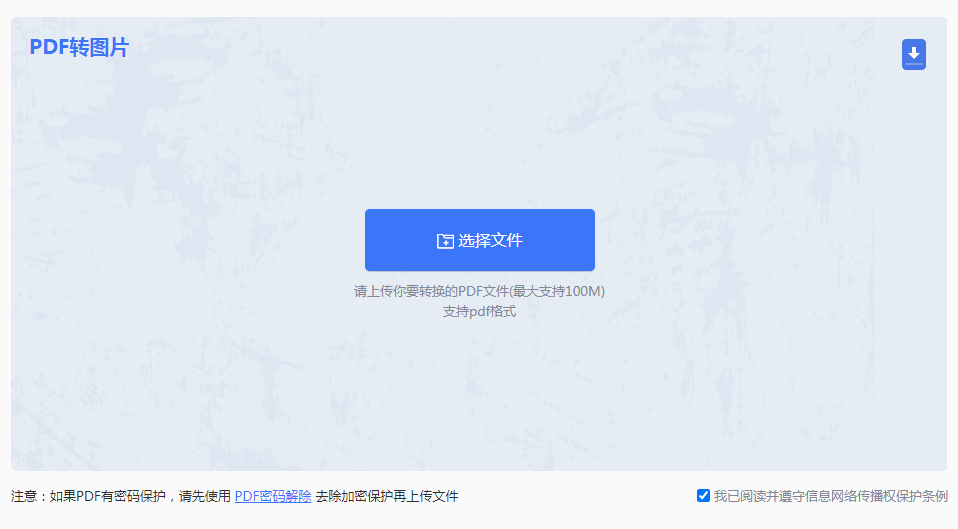
2、点击选择文件,然后上传PDF文件。
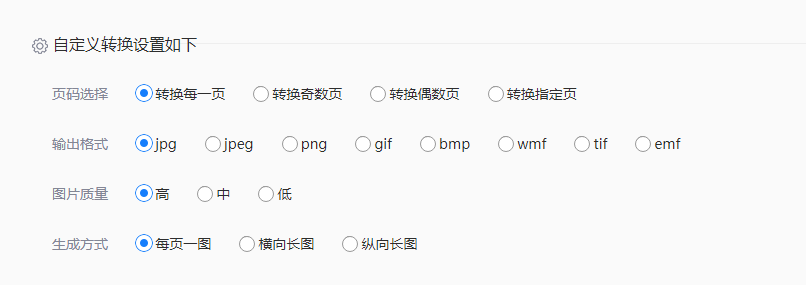
3、如果有别的要求,可以自定义一下转换设置。PDF文件可以转换成jpg、jpeg、png、gif、bmp、wmf、tif、emf等多种格式的图片。
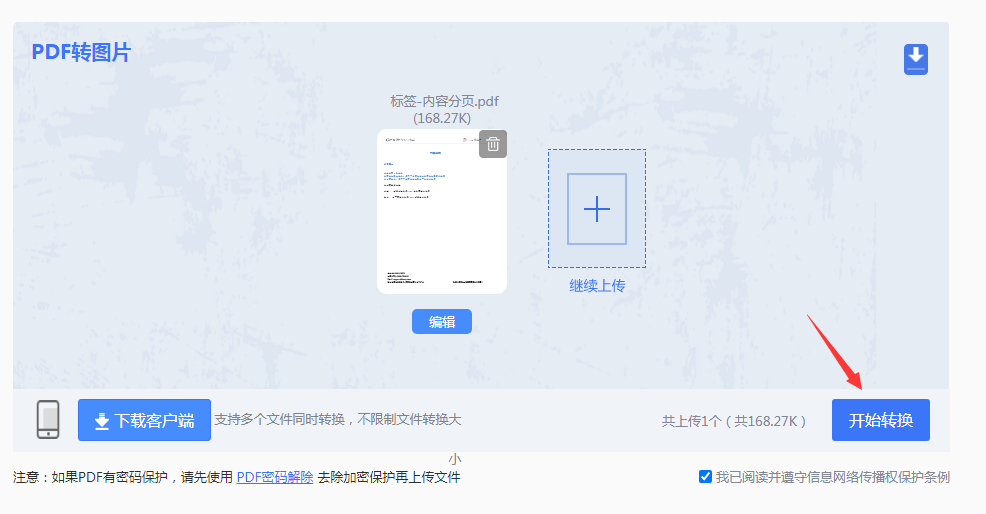
4、点击开始转换,然后等待转换成功就可以了。
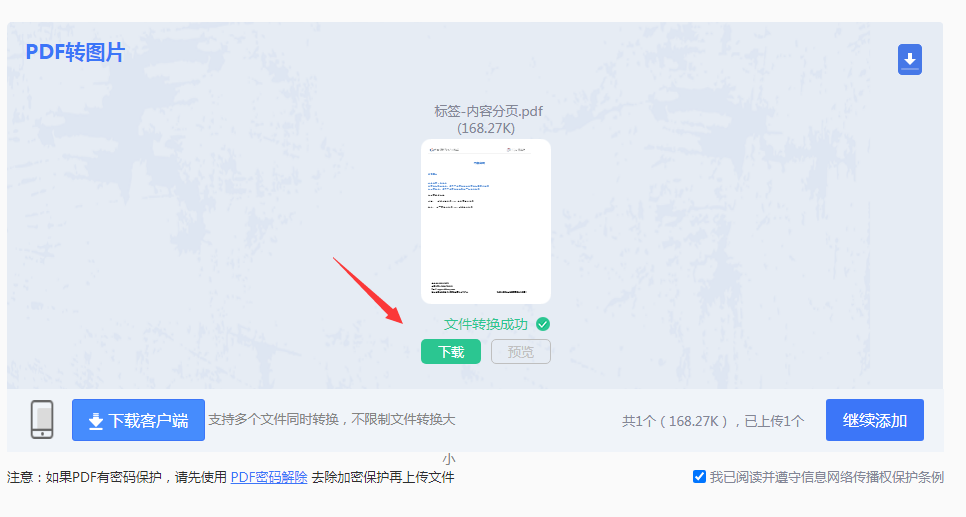
5、这样就转换好了,点击下载文件。
注意:如果你的PDF文件较大,可能需要更多的时间来进行上传和转换过程。
专业的PDF转换软件提供了更为强大的功能,除了能够将PDF转换为JPG之外,还支持其他多种格式之间的转换。这类软件通常具有直观的用户界面,使得转换过程变得简单直接。
推荐工具:Adobe Acrobat Pro DC
操作步骤:
1、下载并安装Adobe Acrobat Pro DC软件,打开程序并加载需要转换的PDF文件。

2、在顶部菜单栏中选择“文件”>“导出为”>“图像”>“JPEG”。
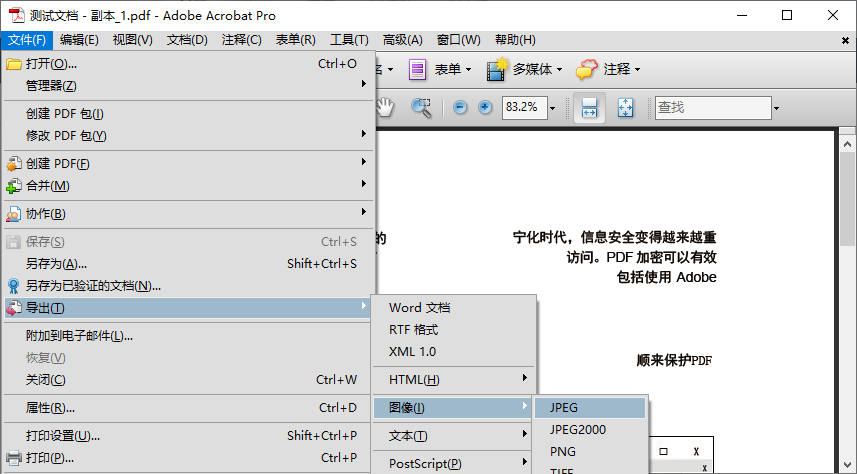
4、确认所有设置无误后,点击“保存”,软件将开始转换过程。
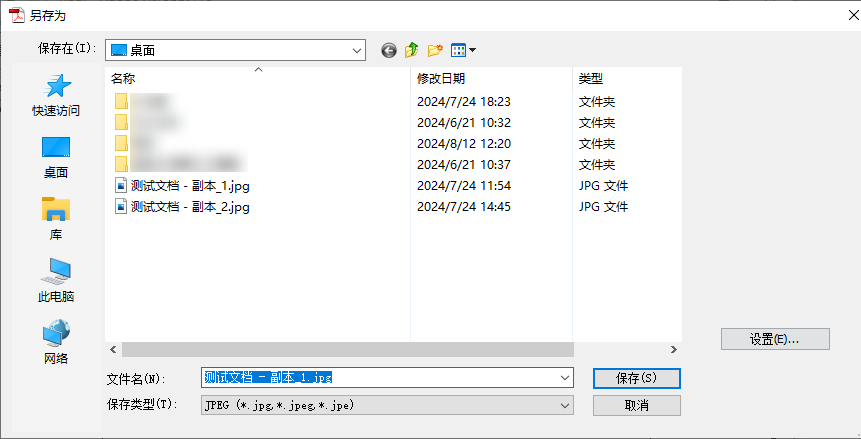
注意:在进行任何操作之前,请确保已经备份了原始PDF文件。
以上就是怎么将pdf转换成jpg图片的方法介绍了,无论是采用在线转换还是桌面软件的方法,都能有效地帮助您将PDF文件转换为JPG图片。根据您的具体需求和环境条件,选择最适合的一种方法来进行操作。希望这篇文章能够为您提供有价值的指导。
【怎么将pdf转换成jpg图片?两种方法助你轻松搞定!】相关推荐文章: 返回转转大师首页>>
我们期待您的意见和建议: